grub4dos-0.4.4
Laden Sie sich die aktuelle Version grub4dos-0.4.4.zip ganz unten auf der Seite herunter. Entpacken Sie dann die Zip-Datei und kopieren die beiden Dateien grldr (nicht die grldr.mbr-Datei) und menu.lst in das Stammverzeichnis auf dem USB-Stick, die anderen Dateien benötigen Sie nicht. Die Datei grl...
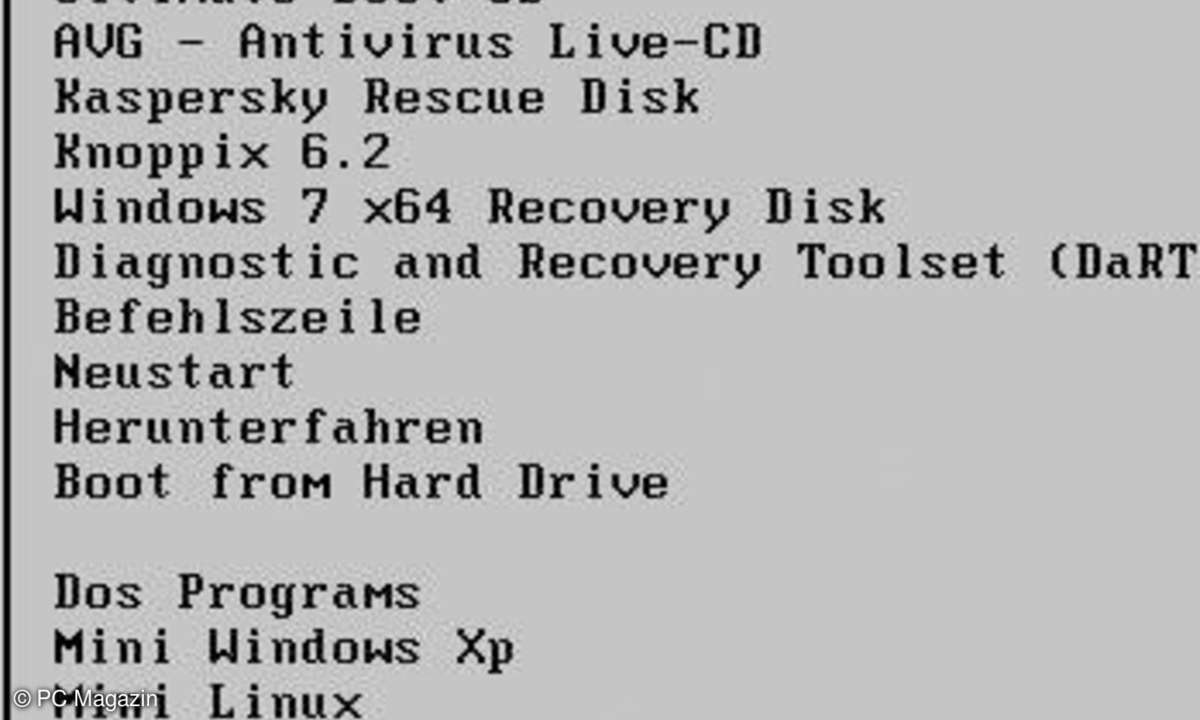
Laden Sie sich die aktuelle Version grub4dos-0.4.4.zip ganz unten auf der Seite herunter. Entpacken Sie dann die Zip-Datei und kopieren die beiden Dateien grldr (nicht die grldr.mbr-Datei) und menu.lst in das Stammverzeichnis auf dem USB-Stick, die anderen Dateien benötigen Sie nicht. Die Datei grldr lädt Grub4DOS, die Datei menu.lst enthält die Liste der Betriebssysteme und die notwendigen Einstellungen zum Starten.
Diese Datei können Sie mit einem normalen Texteditor bearbeiten. An dieser Stelle ist der USB-Stick bereit, um sowohl Windows 7 zu installieren, als auch mehrere Betriebssysteme zu starten. Eine Auswahl, die die möglichen Bootmedien wie Festplatte, USB-Stick oder DVD anzeigt, bekommen Sie - je nach Rechner - meistens durch das Drücken auf [F8] oder [F11] während der Hardware-Startphase.
Booten Sie einen Computer mit dem USB-Stick, startet zunächst Grub4Dos. Brechen Sie den Bootmanager ab, startet automatisch der Bootmanager von Windows 7, wenn Sie von dem Stick aus Windows 7 installieren wollen. Am besten ist es aber, wenn Sie die Windows-7-Installation direkt in Grub4DOS einbinden. Öffnen Sie dazu die Datei menu.lst auf dem USB-Stick und hinterlegen Sie die beiden folgenden Zeilen:
title Windows 7 - Installation starten
chainloader /BOOTMGR
Diese Zeilen beenden Grub und starten direkt den Bootmanager von Windows 7, den Sie zuvor von der DVD auf den Stick kopiert haben. Neben den Einträgen für die verschiedenen Live-CDs die wir nachfolgend zeigen, können Sie auch noch drei Standardeinträge für den Bootmanager hinterlegen. Der erste startet eine Befehlszeilenoberfläche für Grub, der zweite startet den Computer neu und der dritte fährt den Computer herunter:
title Befehlszeile
commandline
title Neustart
reboot
title Herunterfahren
halt
Die erste Zeile zeigt jeweils den Eintrag im Bootmenü an, die zweite Zeile führt den angezeigten Befehl aus.
Live-Systeme integrieren
Wenn Sie den USB-Stick vorbereitet haben, können Sie damit beginnen, entsprechende Live-Systeme zu integrieren und in Grub4DOS einzubinden. Die Vorgehensweise dazu ist recht einfach: Wir zeigen Ihnen zunächst den einfachsten Weg, indem Sie eine Rettungs-CD als ISO-Datei einbinden.
Dazu laden Sie sich zunächst die aktuelle Version der Ultimate Boot CD als ISO-Datei aus dem Internet und kopieren die Datei auf den USB-Stick. Normalerweise müssten Sie die Datei auf eine CD als Abbild brennen und damit dann den Rechner booten. Durch die Integration auf den USB-Stick bootet Grub4DOS von der ISO-Datei.
Die kostenlose Rettungs-CD Ultimate Boot CD steht auf der Seite www.ultimatebootcd.com. Bastler finden auf der Seite des Anbieters auch zahlreiche Anleitungen, wie Sie die CD an die eigenen Bedürfnisse anpassen. Haben Sie die ISO-Datei auf den Stick kopiert, öffnen Sie die Datei menu.lst und löschen für den ersten Eintrag den kompletten Inhalt der Datei. Fügen Sie die folgenden Zeilen in die Datei ein und speichern Sie:
title Ultimate Boot CD
find --set-root /ubcd503.iso
map /ubcd503.iso (hd32) || map --mem /
ubcd503.iso (hd32)
map --hook
chainloader (hd32)
In der ersten Zeile tragen Sie nach title den Text ein, den Grub4Dos anzeigen soll, wenn Sie booten, in diesem Fall Ultimate Boot CD. Die Zeile find --set-root /ubcd503.iso sucht die ISO-Datei der Ultimate Boot-CD und stellt sicher, dass diese vorhanden ist. Achten Sie darauf, dass der Dateiname stimmt. Sie können ISO-Dateien natürlich beliebig umbenennen.
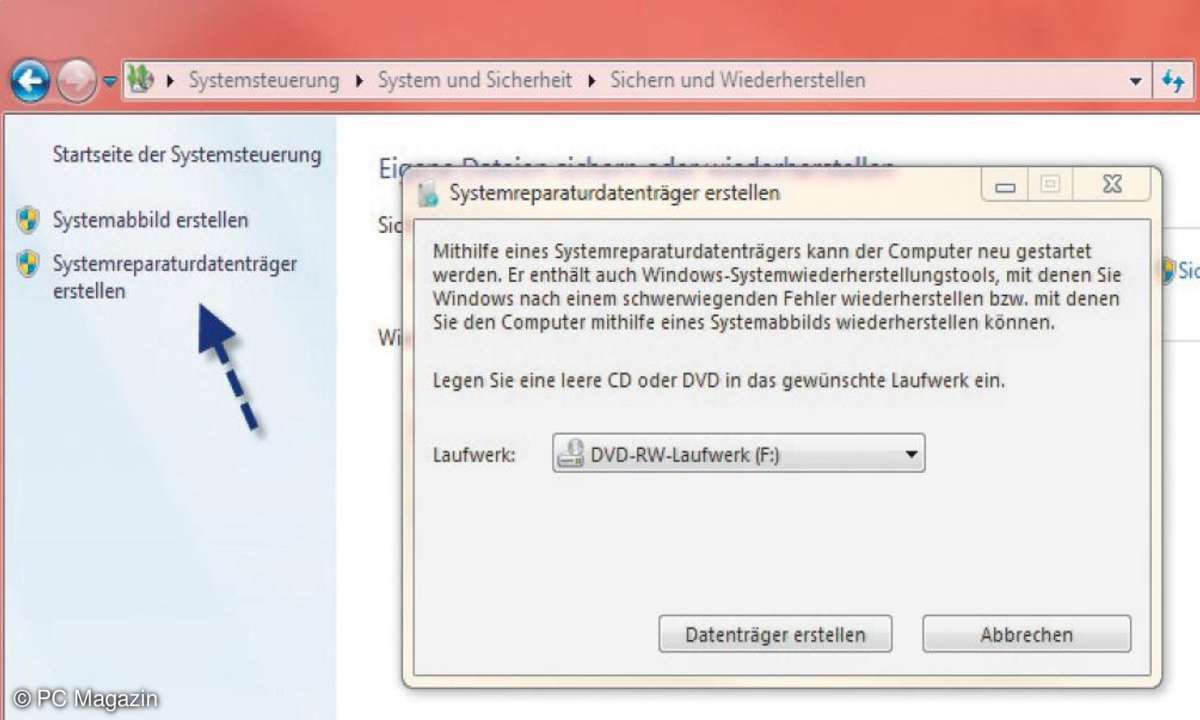
Bei falschen Eingaben bricht Grub4Dos mit einem Fehler ab. Die nächste Zeile map /ubcd503.iso (hd32) || map --mem /ubcd503.iso (hd32) bindet (mountet) die ISO-Datei schließlich als virtuelles Laufwerk ein und bootet von diesem Laufwerk. Dazu kopiert Grub4DOS die gesamte ISO-Datei in den Arbeitsspeicher des Computers, damit die Arbeit mit dem System performanter abläuft. map -hook sorgt dafür, dass die Einbindung der ISO-Datei sofort durchgeführt wird.
Die letzte Zeile chainloader (hd32) startet schließlich den vorhandenen Bootmanager im virtuellen Laufwerk, also innerhalb der ISO-Datei. Wichtig ist, dass der Pfad zur ISO-Datei in den entsprechenden Zeilen korrekt angegeben ist. Haben Sie die ISO-Datei nicht direkt in das Stammverzeichnis des USB-Sticks kopiert, sondern verwenden einen eigenen Pfad, geben Sie diesen in der Form map /<Verzeichnisname>/ubcd503.iso (hd32) an.
Starten Sie jetzt einen Computer mit dem Stick, können Sie bereits die Ultimate Boot-CD verwenden. Auf dem gleichen einfachen Weg, können Sie noch den kostenlosen Virenscanner AVG integrieren. Dazu laden Sie die ISO-Datei von der Seite www.avg.com/ww-en/download-file-cd-arl-iso.tpl-empty herunter und kopieren diese auf den USB-Stick. Anschließend kopieren Sie einfach die Einträge der Ultimate Boot-CD in der Datei menu.lst und ändern den Namen der ISO-Datei entsprechend ab:
title AVG - Antivirus Live-CD
find --set-root /avg.iso
map /avg.iso (hd32) || map --mem /avg.
iso (hd32)
map --hook
chainloader (hd32)
Anschließend können Sie den Bootvorgang testen. Auf diesem beschrieben Weg, können Sie auch weitere ISO-Dateien integrieren. Allerdings funktioniert die beschriebene Vorgehensweise nicht für alle ISO-Dateien. Hier müssen Sie einfach ein bisschen experimentieren. In den folgenden Abschnitten zeigen wir Ihnen Möglichkeiten, wie Sie vorgehen, wenn Grub4DOS die ISO-Datei nicht verwenden kann und welche Möglichkeiten Sie noch mit Grub4DOS haben.










